AviUtlとは無料動画編集ソフトのことです
私がたまたま動画編集をする機会があり、無料でできる編集ソフトを教えていただいたので、今回はその始め方をみなさんに共有したいと思います
AviUtlのダウンロード方法
現在はスマホでも簡単に動画編集ができますが、今回はパソコンで動画を編集してみたいと思います!
AviUtlをダウンロードする
デスクトップに「AviUtl」というファイルを作成します。この設定はしなくてもよいものとなっていますが、わかりやすくするために行います!
次に「AviUtlのお部屋」というサイトにアクセスします。ここをクリックすると飛べます。
そして、AviUtlの「aviutl110.zip」と拡張編集Pluginの「exdit92.zip」をダウンロードします。下記の画像を参考にしてください。
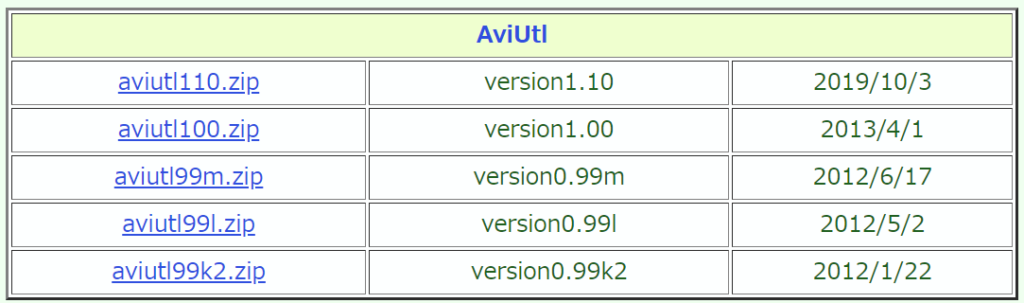
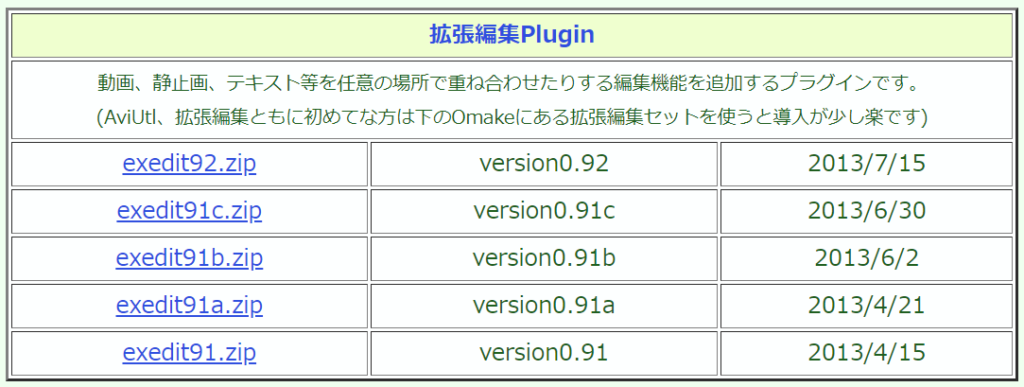
ダウンロードしたファイルを先ほど作成した、「デスクトップ」の「AviUtl」に展開する。ファイルを右クリックで展開を選択できます。
プラグインをダウンロードする
「AviUtl」のフォルダに「Plugins」というファイルを作成します。スペルを間違えるとうまく動作しません。このフォルダに拡張機能を保存していきます。
音楽・動画ファイルを読み込めるようにする
次に「L-SMASH Works rXXX」の最新版をダウンロードします。(2023年12月現在はこちらのサイトの「L-SMASH Works r940 release1」が最新です)。
ダウンロードしてきたファイルを展開し、「lwcolor.auc」「lwdumper.auf」「lwinput.aui」「lwmuxer.auf」の4つのファイルを先ほど作成した「Plugins」フォルダの中に移動します。これで様々な形式の音楽・動画ファイルが読み込めるようになりました。
AviUtlを起動し、上にあるメニューから「ファイル」→「環境設定」→「入力プラグインの優先度の設定」の中に「L-SMASH Works File Reader」があるのを確認し、それを一番下へ持っていきます。
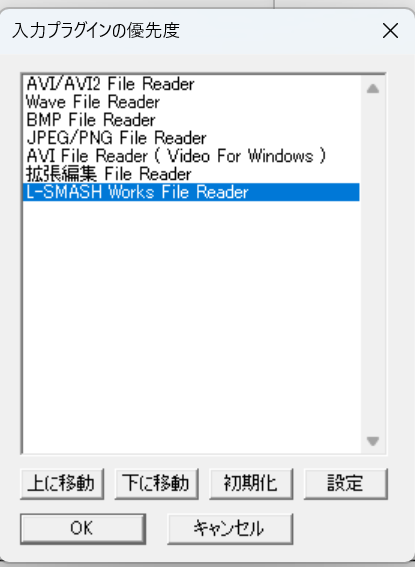
mp4形式で出力できるようにする
ここのページへ行き、「easymp4.zip 2020-04-23」をダウンロードします。
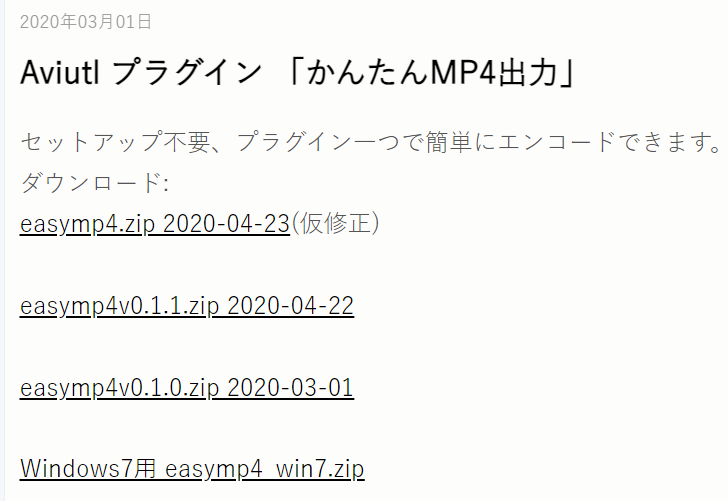
展開した中にある「easymp4.auo」を先ほどの「Plugins」の中に入れます。これでmp4形式で出力できるようになりました。
フィルタを設定する
これは正直、初心者の私からするとなぜやるかは分かりませんが、やった方がいいみたいなので、紹介します。
まず、AviUtlを開き、「設定」→「フィルタ順序の設定」→「ビデオフィルタ順序の設定」を選択します。
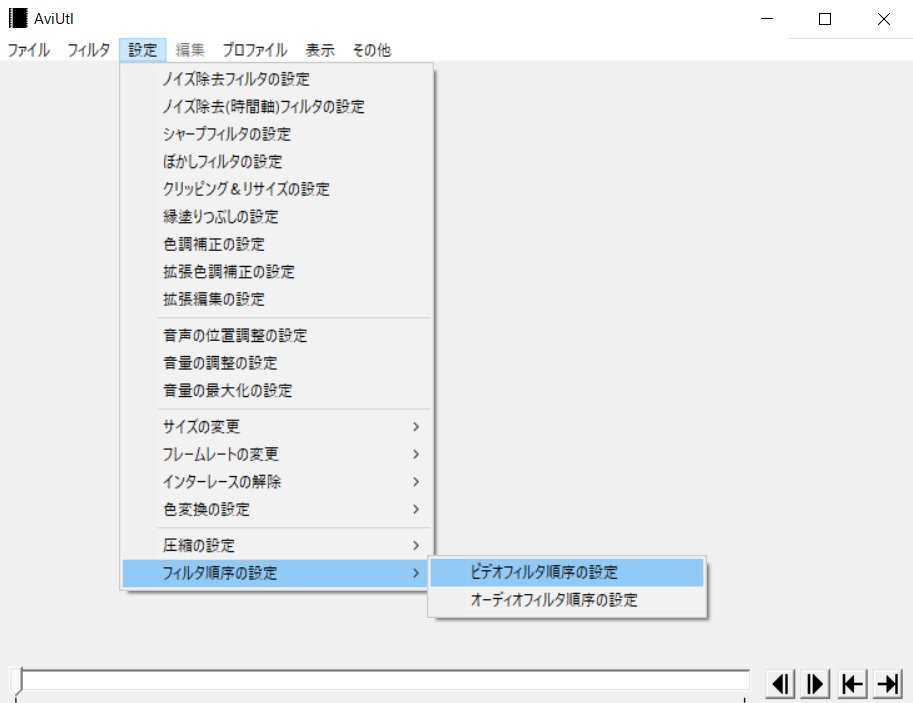
そして順序を以下のように設定します。

まとめ
AviUtlのダウンロードとプラグインのインストールは以上です。お疲れ様でした!
ここからは動画を撮影し、ひたすら編集していくのみです!初めのうちはわからないことだらけだと思いますが、実践あるのみ!
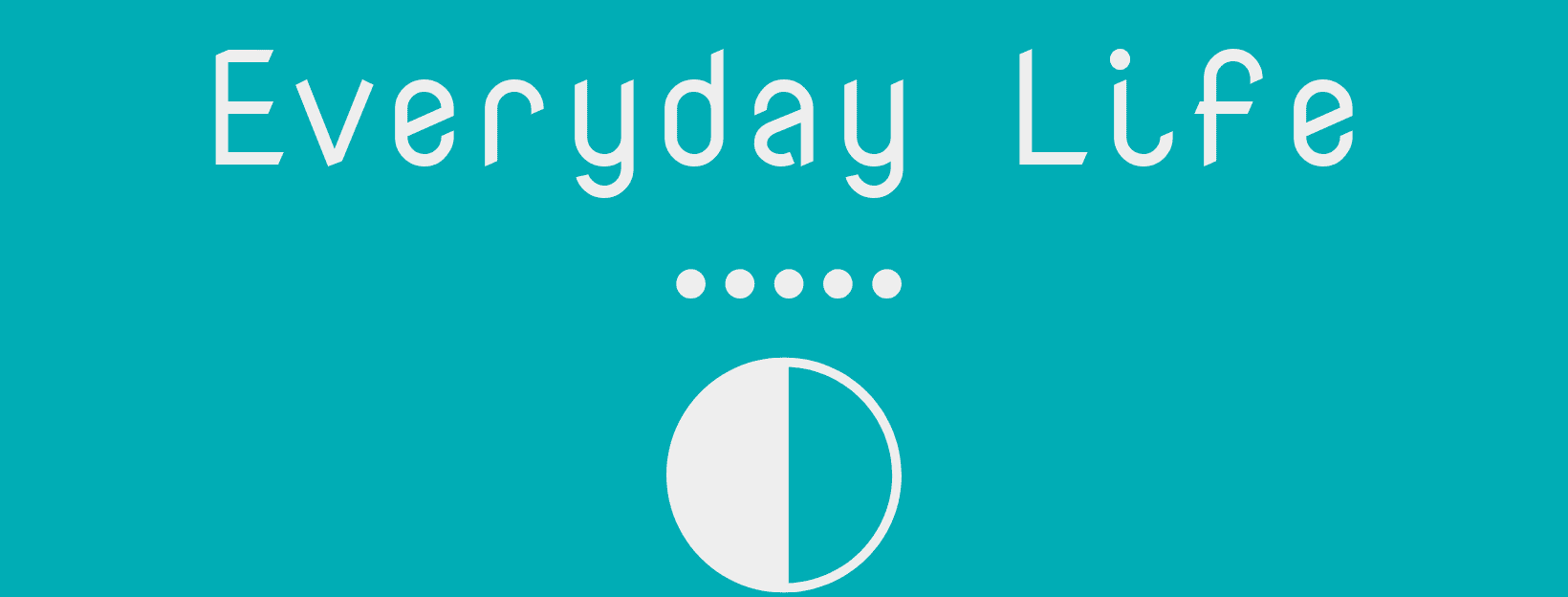



コメント